
Dopo l’installazione del sistema operativo l’accesso SSH per l’utente root su Ubuntu è disabilitato di default.
Quando si tenta di effettuare il login come utente root al server Ubuntu l’accesso sarà negato mostrando i seguenti messaggi di errore:
|
0 1 2 3 4 5 6 |
$ ssh root@192.168.10.10 root@192.168.10.10’s password: Permission denied, please try again. root@192.168.10.10’s password: Permission denied, please try again. root@192.168.10.10’s password: Permission denied (publickey,password). |
Per abilitare l’accesso SSH per l’utente root su un sistema Ubuntu è necessario configurare il sevizio SSH.
Da una console SSH aprire il file sshd_config con il seguente comando
|
0 |
sudo nano /etc/ssh/sshd_config |
Individuare la riga #PermitRootLogin prohibit-password
Modificare la riga #PermitRootLogin prohibit-password in PermitRootLogin yes come mostrato nell’immagine sovsrante
Salvare il file di configurazione e uscire dall’editor quindi riavviare il servizio SSH con il comando:
|
0 |
sudo /etc/init.d/ssh restart |
Adesso se proviamo ad accedere in SSH al server con l’utenza root non dovremmo avere nessun problema.
A questo punto dobbiamo resettare la password di root impostando una a nostro piacimento.
Per modificare la password di root eseguire il comando:
|
0 |
sudo passwd root |
Inserire quindi la nuova password di root
Se è tutto OK dovremmo vedere una schermata come quella sovrastante.

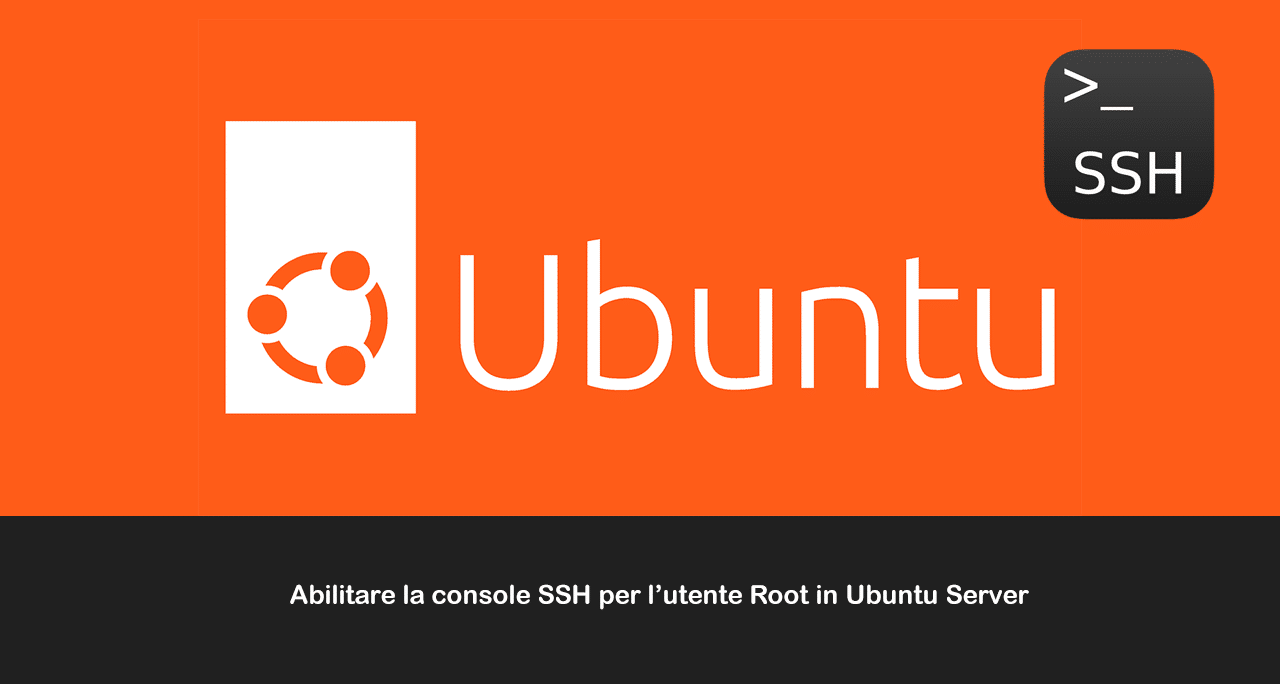
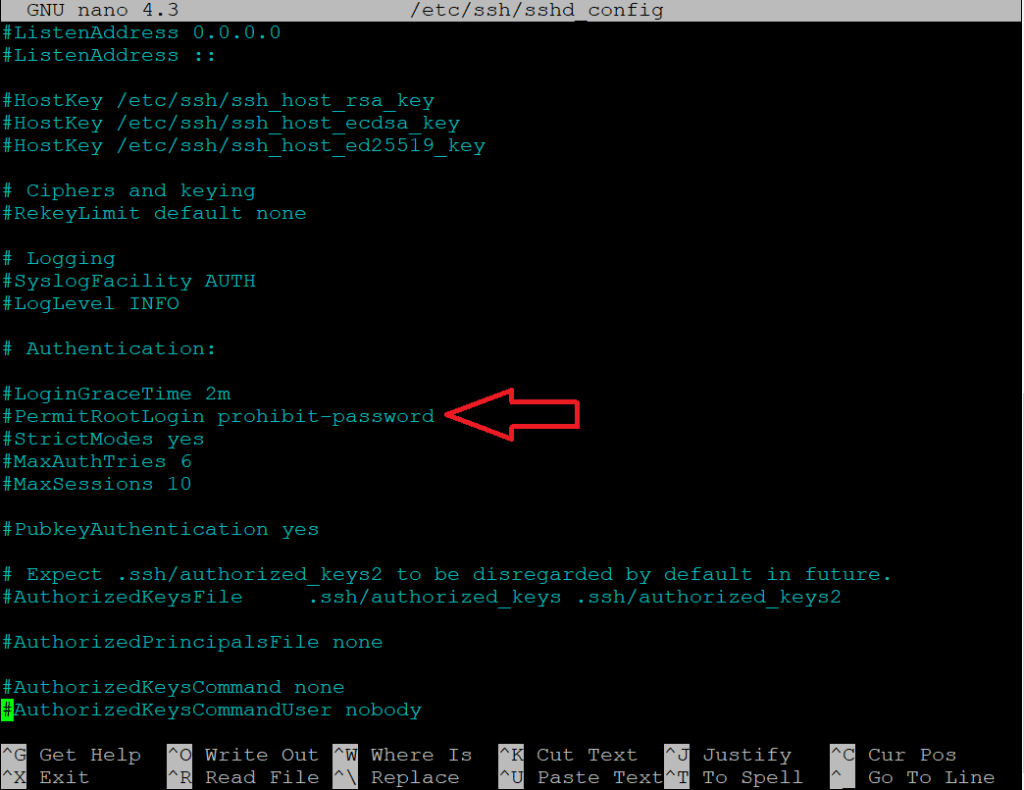
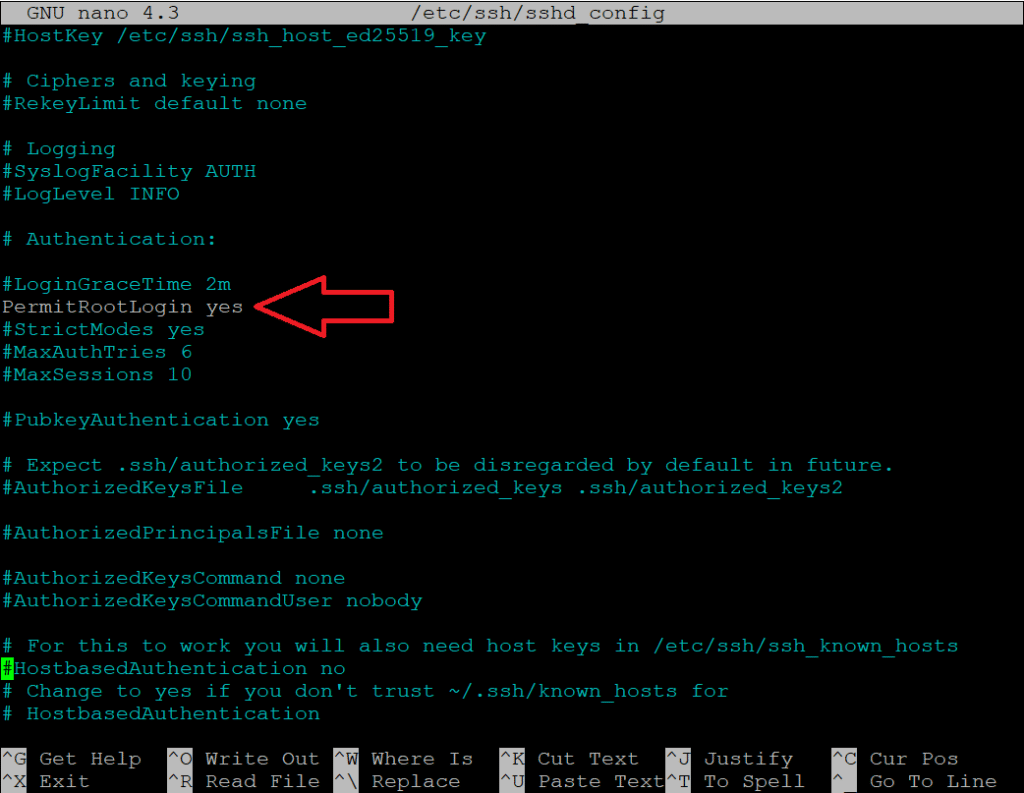
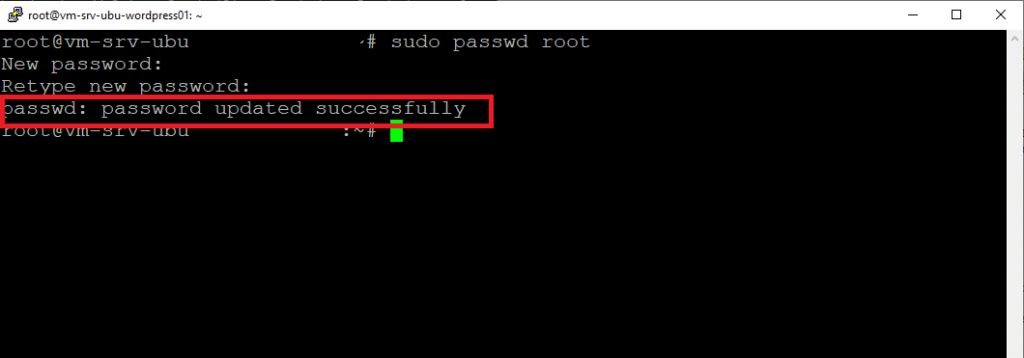















![Errore in LibreNMS: Python3 module issue found: ‘Required packages: [‘PyMySQL!=1.0.0’, ‘python-dotenv’, ‘redis>=4.0’, ‘setuptools’, ‘psutil>=5.6.0’, ‘command_runner>=1.3.0’]](https://www.raffaelechiatto.com/wp-content/uploads/2024/09/Errore_in_LibreNMS_Python3_module_issue_found-1080x675.png)



















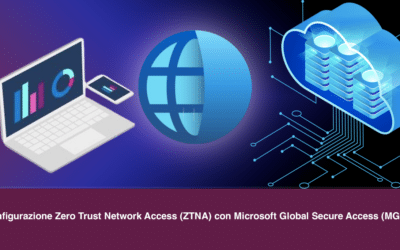
0 commenti